NetSuiteに対するトークンベースの認証用のOracle EPM Connector SuiteAppの構成
Oracle NetSuiteのデータとOracle Enterprise Performance Management Cloudとの統合を開始するには、Oracle EPM Connector SuiteAppを使用します。Oracle EPM Connectorは、管理SuiteAppです。新しいバージョンが使用可能になると、Oracle NetSuiteにより自動的にアカウントが更新されます。
Oracle EPM Connector SuiteAppを構成する前に、トークンベース認証のトークンの詳細があることを確認してください。データ統合で接続を構成する前に、この情報をOracle EPM Connector SuiteAppで定義する必要があります。
Note:
- EPM Connector SuiteAppでは、即時利用可能な保存された検索やデータセットは提供していません。必要な保存された検索やデータセットはすべて、実装時に作成する必要があります。
-
保存された検索またはデータセットを使用してデータをロードする場合、結果は保存された検索またはデータセットのデータに基づきます。
メタデータ階層の保存された検索またはデータセットを利用する場合は、NSPB Sync SuiteAppバンドルを使用します。
Oracle NetSuiteのデータをEPM Cloudアプリケーションにすでにロードしているお客様は、引き続き、Oracle NetSuite Planning and Budgeting (NSPB) Sync SuiteAppを使用してデータをロードする必要があります。詳細は、NetSuiteに対するトークンベースの認証用のNSPB Sync SuiteAppコネクタの構成を参照してください。
トークンベース認証を使用してEPM Connector SuiteAppシステムに接続するには、次のステップを実行します:
-
Oracle EPM Connectorのインストールと設定。に記載されているステップを実行します。
-
Oracle NetSuiteを起動します。
-
Oracle NetSuiteホーム・ページから、「設定」、「ユーザー/ロール」、「アクセス・トークン」 、「新規」の順に選択します(新規トークンを作成します)。
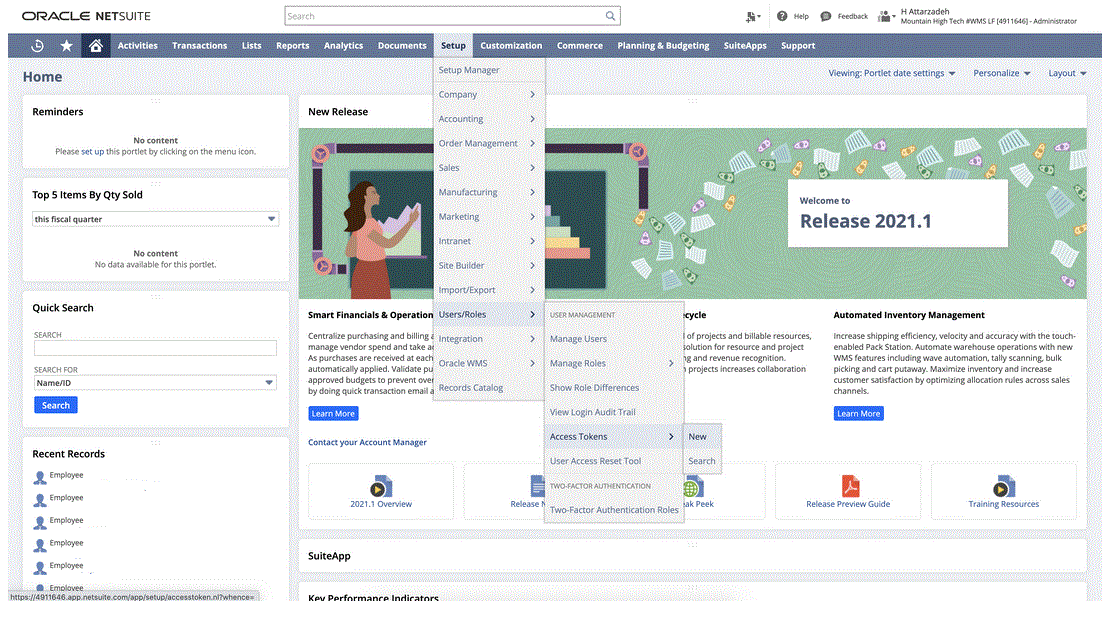
-
アクセス・トークン・ページで、次の手順を実行します:
-
「アプリケーション名」ドロップダウン・リストで、カスタム・アプリケーション名を選択します。
-
「ユーザー」ドロップダウン・リストで、統合ユーザーを選択します。
-
「ロール」ドロップダウン・リストで、統合ユーザーに十分な権限を付与するカスタム・ロールを選択します。
-
「トークン名」フィールドに、アプリケーション名、ユーザーおよびロールが連結されたものが移入されます。

-
-
「保存」をクリックし、このページからトークンIDおよびトークン・シークレットをコピーします。
ノート: これらの値はこのタイミングでのみ表示されます。このページから離れた後は、これらの値にアクセスできません。
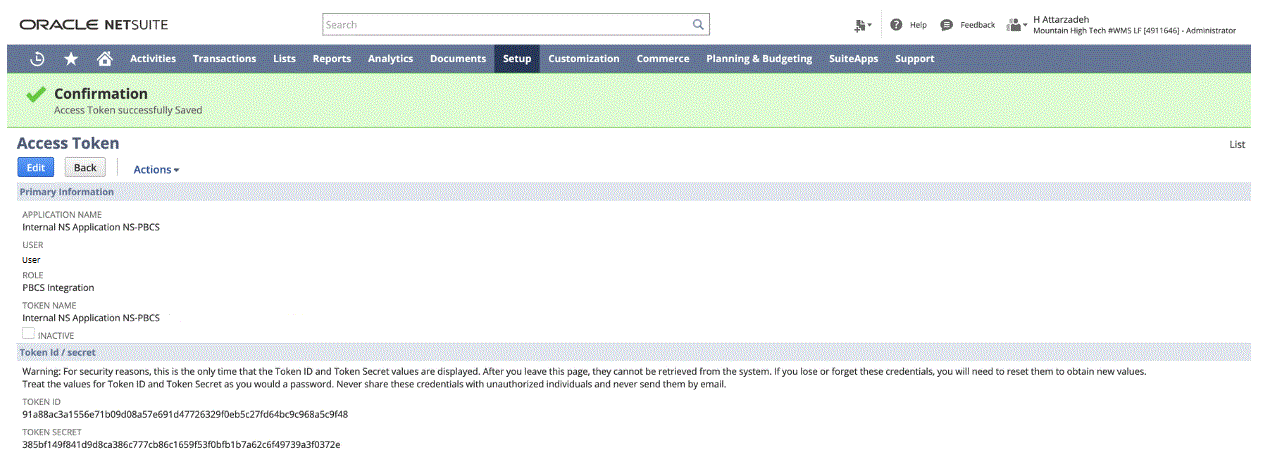
-
ナビゲーション・ページの「アプリケーション」で、「データ交換」を選択します。
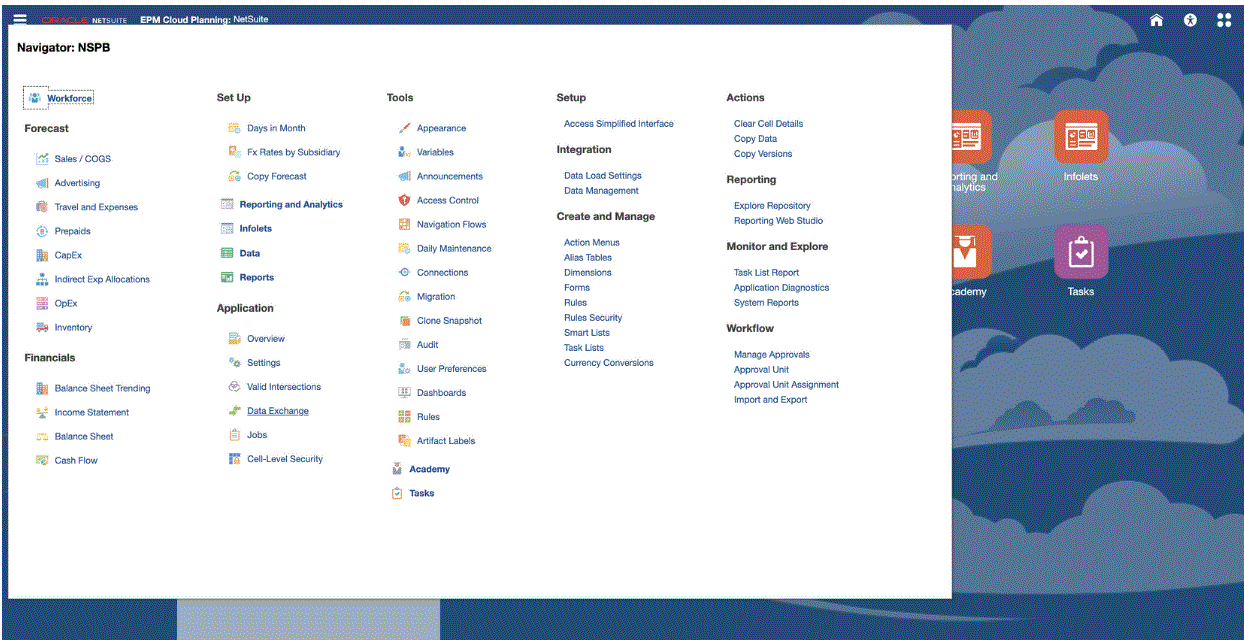
-
「データ統合」ホーム・ページの「アクション」から、「アプリケーション」を選択します。
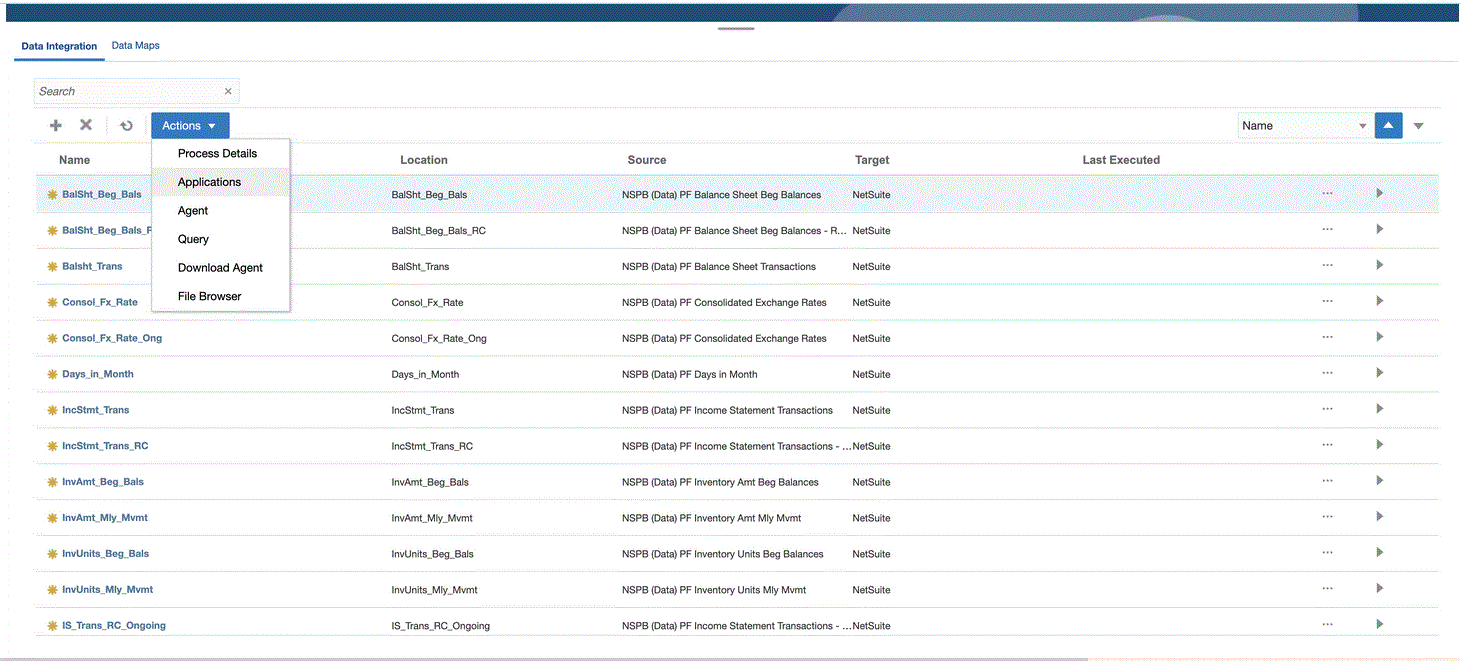
-
アプリケーション・ページで、
 (接続の構成アイコン)をクリックします。
(接続の構成アイコン)をクリックします。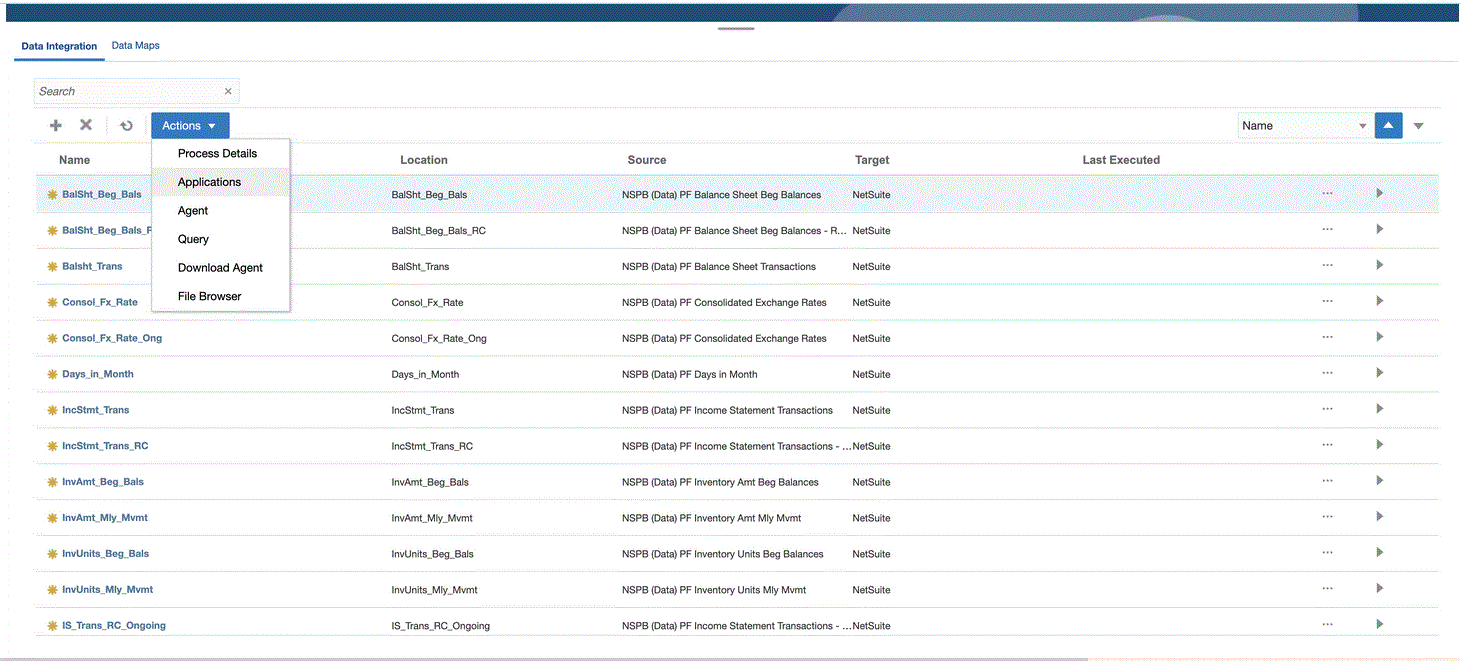
-
接続ページで、
 (「追加」ドロップダウン・アイコン)ドロップダウンから「NetSuite」を選択します。
(「追加」ドロップダウン・アイコン)ドロップダウンから「NetSuite」を選択します。
-
接続の作成ページの「名前」に、ソース・システム名を入力します。
EPM Connector SuiteAppアプリケーションに使用する名前を入力します(「NetSuite ERP」など)。
-
「説明」に、ソース・システムの説明を入力します。
-
「コンシューマ・キー・タイプ」で、「カスタム」を選択します。
-
「コネクタ・タイプ」で、EPM Connectorを選択します。
-
「コンシューマ・キー」で、EPM Connector SuiteAppシステムで生成され、カスタム・コンシューマ・キー・タイプの実装で使用される、コンシューマのグローバルに一意の識別子を指定します。
-
「コンシューマ・シークレット」で、カスタム・コンシューマ・キー・タイプの実装で使用されるコンシューマ・キーの所有権を確立するために使用するパスワードを指定します。
-
「トークン・キー」で、EPM Connector SuiteAppシステムで生成され、ユーザーの代理で保護されたリソースへのアクセス権を取得するために使用するトークン値を指定します。
-
「トークン・シークレット」で
-
「アカウント」で、Oracle NetSuite WebサービスへのアカウントIDを指定します。
アカウントIDは、アカウント・タイプを識別します(たとえば、アカウントが本番アカウントか、サンドボックス・アカウントか、またはリリース・プレビュー・アカウントか)。アカウント固有のドメインは、アカウントがホストされるデータ・センターに依存しません。アカウントが別のデータ・センターに移動された場合でも、ドメインは変更されません。
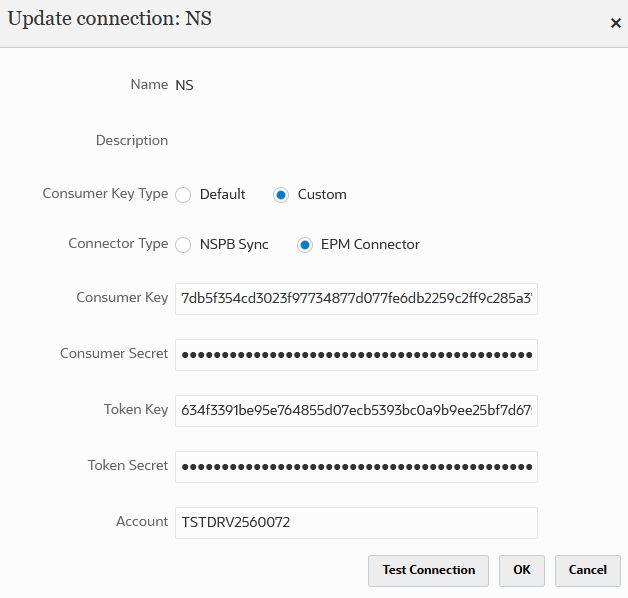
-
「接続のテスト」をクリックします。
接続が正しくテストされると、[ソース・システム名]の接続に成功しましたという情報メッセージが表示されます。
-
「OK」をクリックします。
NetSuiteとEPM Cloudの統合の詳細は、NetSuiteの統合。を参照してください